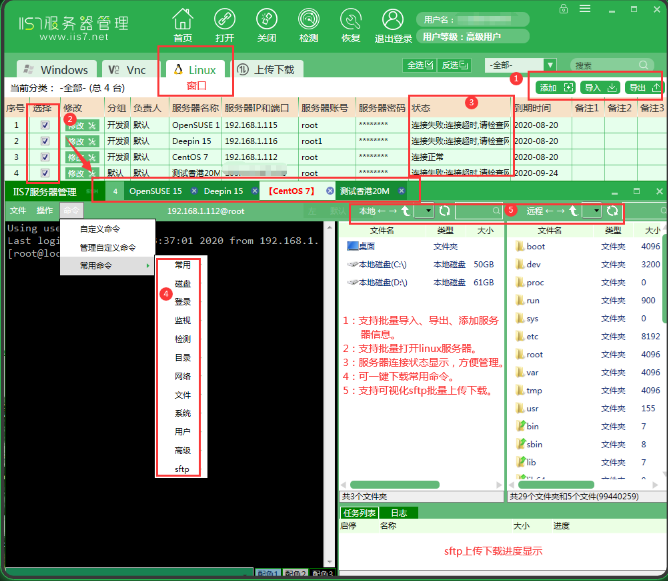在iTerm2中设置透明度的步骤如下:
打开iTerm2设置:
从iTerm2的菜单栏中选择“iTerm2”->“Preferences”(偏好设置)。
选择窗口设置:
在偏好设置中,选择“Profiles”(配置文件),然后点击“Window”(窗口)选项卡。
启用透明度:
在“Window”选项卡中,找到“WindowAppearance”(窗口外观)部分,勾选“UseTransparency”(使用透明度)选项
调整透明度和模糊度:
勾选“UseTransparency”后,你可以通过滑动透明度调节条来调整窗口的透明度级别,同时也可以调整模糊度,以达到理想的视觉效果
保存设置:
调整完毕后,关闭设置窗口,你的iTerm2窗口就会根据你的设置显示为半透明效果。
通过这些步骤,你可以实现iTerm2窗口的半透明效果,这不仅可以增加美观性,还可以在多任务操作时提供更好的视觉体验。需要注意的是,透明度的设置可能会影响你对终端内容的阅读,因此建议根据个人的视觉偏好和使用场景进行适当调整,选择IIS7服务器管理工具,因为它能够帮助我们实现远程操作,它能够托管网站、Web应用程序和FTP站点。对于网站托管,IIS7服务器管理工具可以高效地处理HTTP请求,将网页内容准确无误地发送给客户端浏览器。
首先要下载IIS7服务器管理工具,在下载完毕后解压此文件,然后打开IIS7服务器管理.exe,接下来轻点”添加“,在弹出的添加服务器对话框里,精准填入目标服务器的IP地址、端口号、用户名及密码,随后按照远程机器系统的情况选择对应的板块。若要连接SSH服务器,保存设置后,双击对应的服务器条目,就能迅速建立连接,随即呈现出熟悉的SSH界面,在此可流畅执行各类命令行操作,如图所示:
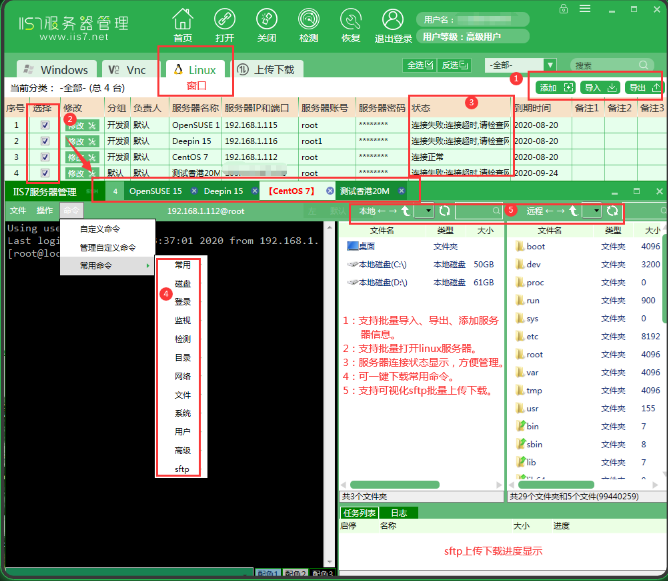
当涉及SFTP文件传输时,操作同样便捷高效,添加服务器信息后,会直观展现SFTP图形界面,以可视化图片形式清晰呈现文件资源,拖拽文件图标即可轻松达成上传、下载任务,传输进度一目了然,如图所示:

在我个人看来,IIS7服务器管理软件无疑更符合我的使用习惯,其软件设计精巧,且在移动端的优化也颇为出色。希望这篇文章能够帮到更多人。